
英特尔windows10系统安装,win10廋身
时间:2024-11-07 来源:网络 人气:
英特尔Windows 10系统安装指南

一、准备工作

在开始安装Windows 10之前,请确保您已做好以下准备工作:
准备Windows 10安装盘或U盘:您可以从微软官方网站下载Windows 10安装镜像,并将其烧录到空白光盘或U盘中。
备份重要数据:在安装新系统之前,请确保备份您的个人数据和重要文件,以免在安装过程中丢失。
关闭杀毒软件:在安装过程中,部分杀毒软件可能会干扰安装过程,因此请暂时关闭杀毒软件。
确保硬件兼容性:在安装Windows 10之前,请确认您的硬件设备与Windows 10兼容,特别是英特尔处理器。
二、安装Windows 10
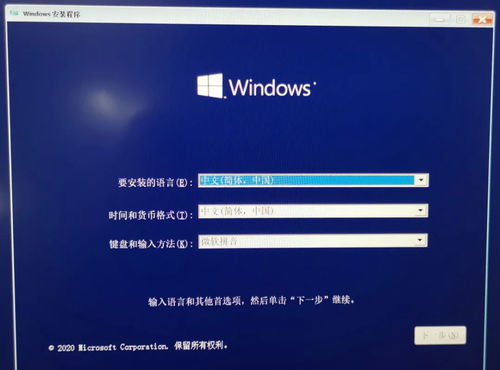
以下是安装Windows 10的详细步骤:
将Windows 10安装盘或U盘插入电脑,重启电脑。
进入BIOS设置,将启动顺序设置为从光盘或U盘启动。
重启电脑,从安装盘或U盘启动,进入Windows 10安装界面。
选择安装语言、时间和键盘布局,点击“下一步”。
选择“自定义:仅安装Windows(高级)”选项,点击“下一步”。
选择要安装Windows 10的分区,点击“下一步”。
点击“格式化”按钮,将所选分区格式化为NTFS文件系统。
点击“下一步”,开始安装Windows 10。
安装完成后,重启电脑,进入Windows 10桌面。
三、驱动程序安装

在安装完Windows 10后,您需要安装相应的驱动程序,以确保硬件设备正常工作。以下是安装英特尔处理器驱动程序的步骤:
访问英特尔官方网站,下载适用于您的英特尔处理器的驱动程序。
将下载的驱动程序安装包解压到本地文件夹。
双击运行安装程序,按照提示完成安装。
重启电脑,驱动程序安装完成。
四、系统优化

关闭不必要的启动项:在任务管理器中,选择“启动”选项卡,禁用不必要的启动项。
清理磁盘:使用磁盘清理工具清理磁盘中的临时文件和垃圾文件。
更新驱动程序:定期检查并更新硬件驱动程序,以确保系统稳定运行。
调整视觉效果:在系统设置中,调整视觉效果,以减少系统资源消耗。
通过以上步骤,您可以在英特尔处理器上成功安装Windows 10系统,并对其进行优化。祝您使用愉快!
相关推荐
教程资讯
教程资讯排行













